Kui soovite kiiresti võrrelda kahte samas töövihikus või erinevates töövihikutes asuvat töölehte, saate need kuvada kõrvuti. Samuti saate mitu töölehte paigutada sellisel viisil, et neid kõiki korraga vaadata.
-
Klõpsake menüü Vaade jaotises Aken nuppu Uus aken.
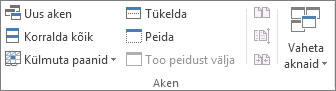
-
Klõpsake menüü Vaade jaotises Aken nuppu Kuva kõrvuti

-
Klõpsake kummaski töövihikuaknas lehte, mida soovite võrrelda.
-
Mõlema töölehe samaaegseks kerimiseks klõpsake menüü Vaade jaotises Aken nuppu Sünkroonne kerimine

Märkus.: See suvand on saadaval üksnes juhul, kui funktsioon Kuva kõrvuti on sisse lülitatud.
Näpunäited:
-
Kui muudate töövihiku akende suurust optimaalseks vaatamiseks, võite algsete sätete taastamiseks klõpsata nuppu Lähtesta akna paigutus

-
Töövihikuakna täissuuruse taastamiseks klõpsake töövihikuakna paremas ülanurgas nuppu Maksimeeri

-
Avage mõlemad töövihikud, mis sisaldavad töölehti, mida soovite võrrelda.
-
Klõpsake menüü Vaade jaotises Aken nuppu Kuva kõrvuti

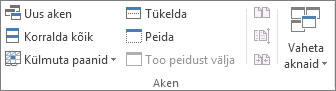
Kui avatud on rohkem kui kaks töövihikut, kuvab Excel dialoogiboksi Kõrvuta . Klõpsake dialoogiboksi jaotises Kõrvuta kõrvuti töövihikut, mis sisaldab töölehte, mida soovite aktiivse töölehega võrrelda, ja seejärel klõpsake nuppu OK.
-
Klõpsake kummaski töövihikuaknas lehte, mida soovite võrrelda.
-
Mõlema töölehe samaaegseks kerimiseks klõpsake menüü Vaade jaotises Aken nuppu Sünkroonne kerimine

Märkus.: See suvand on saadaval üksnes juhul, kui funktsioon Kuva kõrvuti on sisse lülitatud.
Näpunäited:
-
Alates Excel 2013-st ei kuvata Excelis avatud töövihikuid enam ühes Exceli aknas mitme töövihikuaknana. Selle asemel kuvatakse need eraldi Exceli akendena. Kuna töövihikud ei jaga sama Exceli akent, kuvatakse need oma lindil ja avatud töövihikuid saate kuvada erinevatel kuvaritel.
-
Kui muudate töövihiku akende suurust optimaalseks vaatamiseks, võite algsete sätete taastamiseks klõpsata nuppu Lähtesta akna paigutus

-
Töövihikuakna täissuuruse taastamiseks klõpsake töövihikuakna paremas ülanurgas nuppu Maksimeeri

-
Avage üks või mitu töövihikut, mis sisaldavad töölehti, mida soovite korraga vaadata.
-
Tehke ühte järgmistest.
-
Kui töölehed, mida soovite kuvada, asuvad samas töövihikus, tehke järgmist.
-
Klõpsake töölehte, mida soovite kuvada.
-
Klõpsake menüü Vaade jaotises Aken nuppu Uus aken.
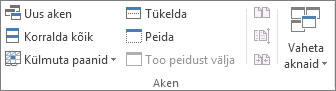
-
Korrake juhiseid 1 ja 2 kõigi lehtede jaoks, mida soovite kuvada.
-
-
Kui töölehed, mida soovite kuvada, asuvad erinevates töövihikutes, jätkake 3. juhisega.
-
-
Klõpsake menüü Vaade jaotises Aken nuppu Korralda kõik.
-
Klõpsake jaotises Korralda soovitud suvandeid.
-
Kui lehed, mida soovite vaadata, asuvad aktiivses töövihikus, märkige ruut Aktiivse töövihiku aknad .
Näpunäide.: Töövihikuakna täissuuruse taastamiseks klõpsake töövihikuakna paremas ülanurgas nuppu Maksimeeri 
-
Klõpsake menüü Vaade jaotises Aken nuppu Uus aken.
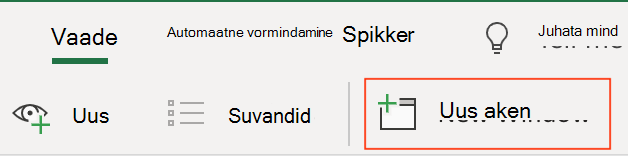
-
Klõpsake kummaski töövihikuaknas lehte, mida soovite võrrelda.
Kas vajate rohkem abi?
Kui teil on küsimusi, saate need esitada Exceli tehnikakogukonnafoorumis, kus teile vastavad asjatundjad, või teistele kasutajatele kogukonnafoorumis.










